剪映怎么制作脚本?剪映制作脚本的方法教程
剪映是一款视频编辑工具,带有全面的剪辑功能,支持变速,有多样滤镜和美颜的效果,还有丰富的曲库资源。在这款软件中,可以直接对视频进行剪辑,也可以创建剪辑脚本,但是应该怎么操作呢?本篇教程小编就来介绍一下剪映制作脚本的方法。
制作方法
1、在电脑中点击打开剪映软件,然后找到“创作脚本”选项,点击打开。
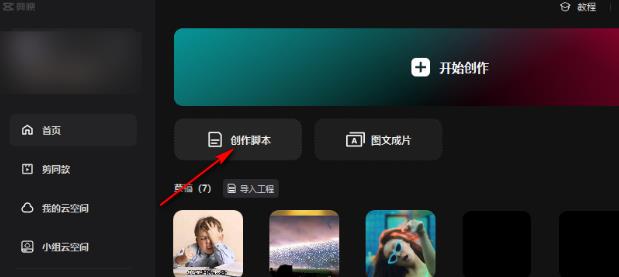
2、在创作脚本页面中,输入“脚本标题”,然后在大纲中输入拍摄内容的简介。

3、如何在大纲中就能看到“分镜描述”选项,在框内可以直接输入文字来介绍分镜内容。
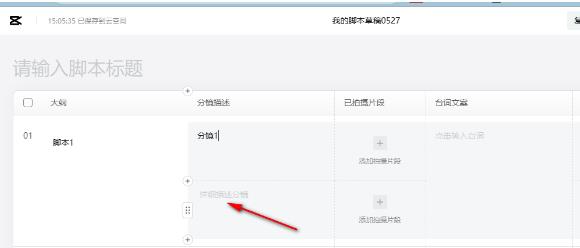
4、点击分镜,可以看到分镜的上下分别有一个“+”图标,也就是“插入分镜”选项,点击上方的“+”图标可以在上方新增一个分镜,点击下方的“+”可以在下方添加一个分镜。

5、添加好分镜之后如果需要调整分镜的顺序,还可以点击分镜前面的图标,拖动该图标就可以调整分镜的顺序了。
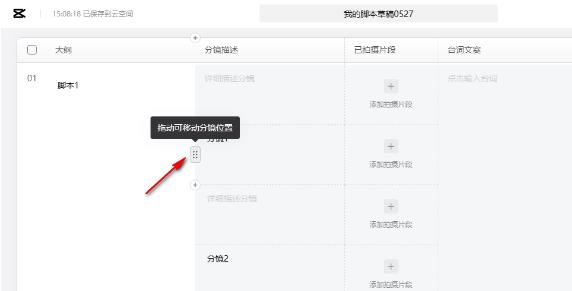
6、新增分镜之后,再点击“添加拍摄片段”选项,然后在文件夹页面中找到准备好的素材并点击。
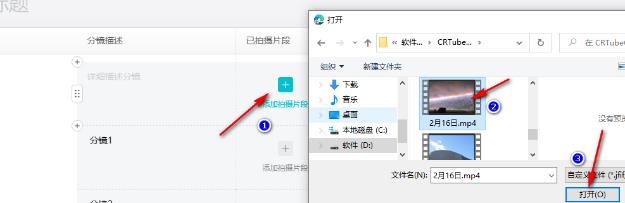
7、再在“台词文案”和“备注”栏中输入自己准备好的台词文案和备注。
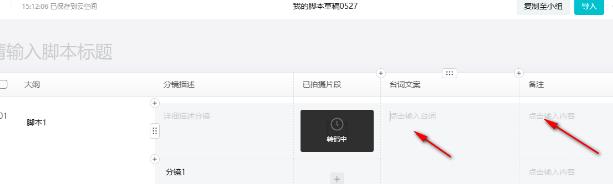
8、最后点击页面右上角的“导入”选项,然后就可以跳转到剪映页面,在剪映中我们打开“我的云空间”选项,就可以找到该脚本并进行剪辑了。
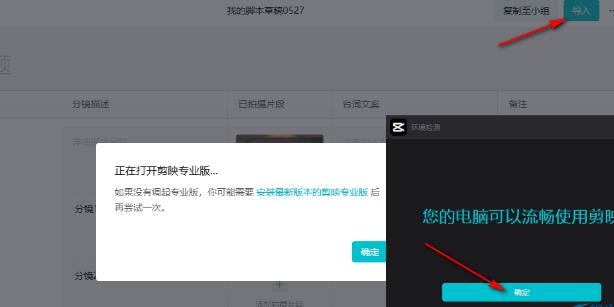
最新推荐
-
excel怎么把一列数据拆分成几列 excel一列内容拆分成很多列

excel怎么把一列数据拆分成几列?在使用excel表格软件的过程中,用户可以通过使用excel强大的功能 […]
-
win7已达到计算机的连接数最大值怎么办 win7连接数达到最大值

win7已达到计算机的连接数最大值怎么办?很多还在使用win7系统的用户都遇到过在打开计算机进行连接的时候 […]
-
window10插网线为什么识别不了 win10网线插着却显示无法识别网络

window10插网线为什么识别不了?很多用户在使用win10的过程中,都遇到过明明自己网线插着,但是网络 […]
-
win11每次打开软件都弹出是否允许怎么办 win11每次打开软件都要确认

win11每次打开软件都弹出是否允许怎么办?在win11系统中,微软提高了安全性,在默认的功能中,每次用户 […]
-
win11打开文件安全警告怎么去掉 下载文件跳出文件安全警告

win11打开文件安全警告怎么去掉?很多刚开始使用win11系统的用户发现,在安装后下载文件,都会弹出警告 […]
-
nvidia控制面板拒绝访问怎么办 nvidia控制面板拒绝访问无法应用选定的设置win10

nvidia控制面板拒绝访问怎么办?在使用独显的过程中,用户可以通过显卡的的程序来进行图形的调整,比如英伟 […]
热门文章
excel怎么把一列数据拆分成几列 excel一列内容拆分成很多列
2win7已达到计算机的连接数最大值怎么办 win7连接数达到最大值
3window10插网线为什么识别不了 win10网线插着却显示无法识别网络
4win11每次打开软件都弹出是否允许怎么办 win11每次打开软件都要确认
5win11打开文件安全警告怎么去掉 下载文件跳出文件安全警告
6nvidia控制面板拒绝访问怎么办 nvidia控制面板拒绝访问无法应用选定的设置win10
7win11c盘拒绝访问怎么恢复权限 win11双击C盘提示拒绝访问
8罗技驱动设置开机启动教程分享
9win7设置电脑还原点怎么设置 win7设置系统还原点
10win10硬盘拒绝访问怎么解决 win10磁盘拒绝访问
随机推荐
专题工具排名 更多+





 闽公网安备 35052402000376号
闽公网安备 35052402000376号